요즘 맥북을 쓰면서 유난히 느려졌다는 것을 느끼고 있습니다. 역대급 가성비 맥북이라는 M1 맥북 에어를 사용하고 있는데요. 물론 크롬 탭을 스무 개 가까이 켜놓고 여러 프로그램을 동시에 켜놓고 있긴 하지만 처음 맥북을 구매했을 때보다 맥북이 유난히 느려진 것 같고 계속 버벅대기 때문에 작업을 하기가 어려울 때가 종종 있는데요. 이러다 보니 본심이 드러납니다. ‘아 나는 역시 맥북 프로로 가야 하는가..’
저와 같은 생각을 하셨다면 새로운 맥북 프로를 구매하는 것을 잠시 멈추고 이 글을 좀 더 읽어주세요. 안타까운 (?) 소식이지만 간단한 몇 가지 설정만으로도 느려진 맥북을 다시 돌아오게 만들 방법이 있습니다.
맥북 느려진 이유와 해결 방법
우선 맥북이 느려질 수밖에 없는 원인을 소개하겠습니다. 이 중에서 나에게 해당하는 것이 있나 확인해보시고 해당하는 것이 있다면 해결 방법을 따라 하시면 됩니다.
부족한 RAM 용량
가장 먼저 맥북이 느려지는 첫 번째 이유는 RAM 용량이 작을 때입니다. 내 맥북 램의 사용량이 어느 정도인지 확인하려면 Finder > 응용 프로그램 > 유틸리티 > 활성 상태 보기로 들어갑니다.
- 상단 메뉴 중 메모리 탭으로 이동합니다.
- 하단에 그래프가 보이는데요. 만약 그래프가 초록색이라면 충분한 램 용량이 남아있는 것을 뜻하고 반면에 그래프가 노란색이라면 여유 램이 얼마 남아있지 않은 것을 뜻합니다. 만약 빨간색이라면 사용하는 램 용량이 거의 꽉 찼다는 뜻입니다.

- 램 용량을 늘리려면 사용하지 않는, RAM을 많이 먹고 있는 앱을 더블 클릭한 다음 종료를 눌러 RAM 용량을 확보하면 맥북이 조금 더 빨라진 것을 느낄 수 있습니다.
RAM 용량이 크면 클수록 다양한 프로그램을 한 번에 처리할 수 있는 능력이 커집니다. 그렇기 때문에 전문가용 맥북의 경우 8GB의 RAM 보다는 16,24GB 이상의 램이 탑재되어있는 맥북을 사용하는 이유이기도 합니다.
하드디스크 드라이브 용량
다음으로는 하드디스크 드라이브 용량이 거의 다 찬 경우입니다. 문서, 사진, 동영상 등 수많은 파일이 하드 드라이브에 저장되어있나요? 맥북 성능이 느려진다는 것은 맥 저장 공간이 거의 다 찼을 수도 있다는 뜻인데요.
해결 방법: 내 맥북 저장 공간을 확인하려면 Apple 아이콘 > 이 Mac에 관하여 > 저장 공간으로 이동합니다. 맥북 저장 공간이 거의 남아있지 않다면 불필요한 파일, 앱을 제거해 주세요. 최소 20GB의 여유 공간을 유지할 수 있도록 파일을 주기적으로 정리해주세요.
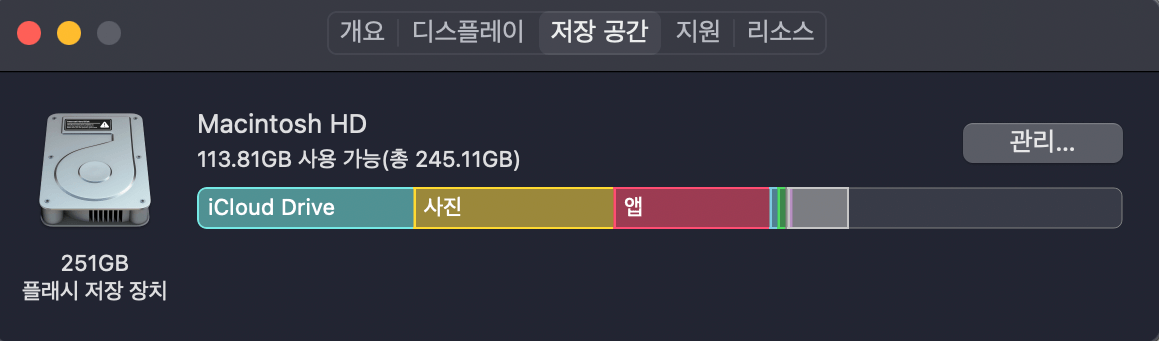
맥북 재시작
다음 이유 중 하나는 맥북 재시작을 꽤 오랫동안 하지 않은 상태입니다. 랩탑을 사용하다 보면 재시작이나 전원을 꺼놓는 경우가 그다지 많지 않습니다. 맥북을 사용하지 않을 때 뚜껑을 닫아 절전 모드로 두는 상황이 훨씬 많은데요. 만약 맥북 재시작을 하지 않은 지 최소 몇 주가 되었다면 그동안의 작업이 계속 쌓여있기 때문에 어느 정도 맥북이 느려진 것을 체감하게 되실거고, 간단하게 재시작을 하시면 됩니다.
재시작 방법: 맥북 상단 메뉴의 애플 아이콘 > 재시작을 누릅니다. 또는 단축키 Control + Command + 전원 버튼을 눌러 맥북을 재시작해주세요.

관련포스팅
맥북 재시동 단축키 - 종료, 강제 재부팅, 잠자기, 잠금 모든 단축키
실행 중인 앱이 너무 많다
다음은 당연한 이야기이지만 한 번에 실행 중인 앱이 너무 많을 때 맥북이 느려집니다. 간단한 작업을 할 때만 봐도 크롬이나 사파리, 노트 앱, 오피스 앱, 영상 편집이나 사진 보정 앱 등 다양한 앱을 동시에 열어두고 작업을 합니다. 특히 CPU와 메모리를 많이 잡아먹는 앱의 경우 (대표적으로 영상, 사진 편집이나 디자인 작업, 3D 렌더링 앱 등) 여러 개를 켜두면 맥북에 과부하가 걸려 계속 버벅대는 것을 확인할 수 있습니다.
해결 방법은 간단합니다. 지금 당장 사용하지 않는 앱이라면 닫아주시면 됩니다. 또는 앞에 메모리 관련 내용을 소개할 때 언급한 맥북 활동 상태 보기 창으로 들어가면 메모리 또는 CPU를 많이 사용하고 있는 프로그램이 어떤 프로그램인지 확인할 수 있습니다. 이 곳에 들어가 지금 당장 사용하지 않는데 CPU를 많이 잡아먹는 앱이라면 바로 꺼두시면 됩니다.
인터넷 창을 한 번에 많이 열어둘 때
사파리나 크롬 등 인터넷 브라우저를 이용할 때 한 번에 탭을 많이 열어두시는 경향이 있나요? 저는 우선 한 번 웹서핑을 했다하면 기본으로 20개 정도의 탭은 한번에 열어 두는데요. 이러한 브라우징 습관은 맥북을 느려지게 하는 대표적인 행동이기도 합니다.
인터넷 브라우저에서 사용하지 않는 탭을 닫아주세요. 메모리 정리, 북마크 정리 확장 프로그램을 사용할 수도 있지만 가장 간단하고 확실한 방법은 사용하지 않는 탭을 닫아주는 것입니다.
만약 크롬에서 어떤 웹사이트가 맥북 메모리를 많이 잡아먹고 있는지 알고 싶다면?
크롬 브라우저를 연 상태에서 상단 메뉴의 창 > 작업 관리자를 눌러주세요. 크롬의 자체 작업관리 창이 뜹니다. 메모리 내림 차순으로 정렬하면 내가 열어놓은 각 인터넷 탭이 얼마나 많은 메모리를 사용하고 있는지 확인할 수 있습니다. 각 탭을 선택한 후 '프로세스 종료'를 누르면 탭이 종료됩니다.
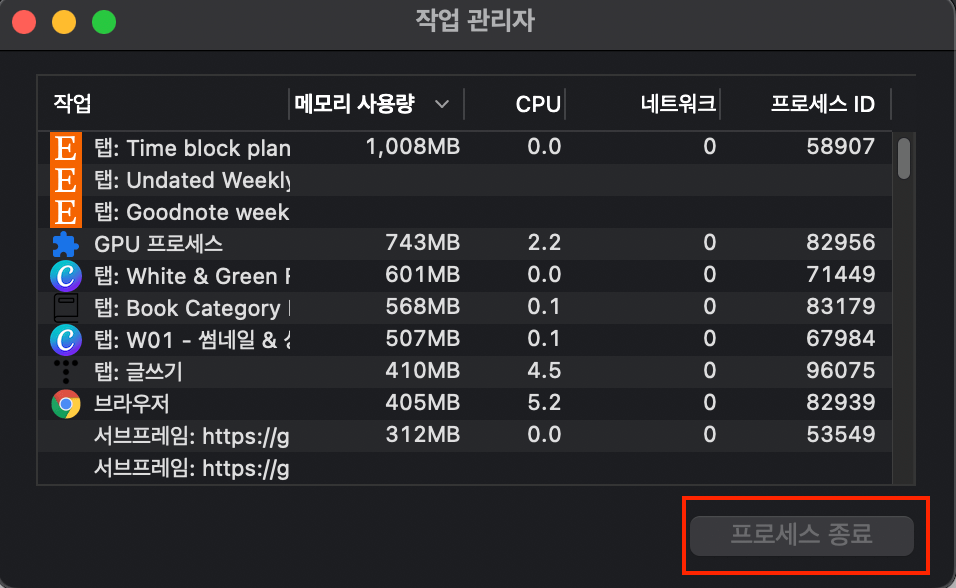
확장 프로그램이 너무 많은 경우
크롬, 사파리를 이용하면서 웹 생산성을 높이기 위해 많은 확장 프로그램을 사용하실 겁니다. 확실히 확장 프로그램을 이용하면 웹 서핑 경험을 한층 더 높일 수 있지만, 너무 많은 확장 프로그램을 설치해두면 CPU 사용량이 커져 맥북 속도에 영향을 줄 수 있습니다.
이에 대한 해결 방법으로 사용하지 않는 확장 프로그램을 삭제해 주세요. 크롬 주소창 옆 점 세개 > 도구 더 보기 > 확장 프로그램 (혹은 주소창에 chrome://extensions/ 입력)에 들어가면 내가 설치해 놓은 확장 프로그램을 모두 볼 수 있는데요.
설치 내역을 살펴보면 내가 더 이상 사용하지 않거나 같은 기능의 확장 프로그램이 여러 개 설치되어있다거나 등 지울 수 있는 확장 프로그램은 가능한 모두 지워주시면 됩니다.

TIP: 사파리 브라우저를 이용하신다면 사파리 확장 프로그램을 삭제하는 방법은
Safari > 환경 설정 > 확장 프로그램에 들어가 불필요한 확장 프로그램을 삭제하시면 됩니다.

시작 프로그램 비활성화
맥을 재부팅 하거나 로그인할 때 자동으로 함께 실행되는 앱이 있습니다. 사용할 프로그램을 별도로 실행시키지 않아도 자동으로 실행되는 것은 편리하지만, 자동 시작 프로그램 개수가 많다면 맥북 속도가 느려질 수밖에 없습니다.
해결 방법은 시스템 환경 설정 > 사용자 및 그룹 > 로그인 항목으로 이동하면 어떤 프로그램이 시작할 때 자동으로 시작되는지 확인할 수 있습니다. 로그인 시 자동으로 실행되는 프로그램이 많을수록 맥의 시동 속도가 느려지는데요. 굳이 필요한 프로그램이 아니라면 모든 프로그램의 로그인 항목을 비활성화해주세요.

macOS, 앱 최신 상태 유지하기
기본적으로 사용하는 앱 개발자는 가장 최신 macOS에 문제없이 구동되도록 지속적으로 업데이트하고 보완합니다. 그렇기 때문에 맥북 운영체제와 앱은 항상 최신 버전으로 업데이트해둬야 합니다.
- 시스템 환경 설정 > 소프트웨어 업데이트에 들어갑니다.
- 내 맥북 버전이 최신인지 아닌지 보여줍니다. 최신이 아니면 업데이트를 해주세요.

- 앱스토어에서 다운받은 앱도 항상 최신 버전을 유지해야 합니다.맥북의 앱 스토어를 열고 Updates 탭으로 이동합니다.
- 업데이트 버전이 있는 앱을 볼 수 있는데요. 업데이트해야 하는 앱이 있다면 Update 버튼을 누르거나 상단의 Update All을 눌러 모든 앱을 최신 버전으로 일괄 업데이트시킬 수 있습니다.
느려진 맥북을 해결할 수 있는 방법을 알아보았습니다. 도움이 되셨나요? 만약 위 방법을 모두 시도해보았는데도 여전히 맥북이 버벅대고 있다면 맥북 초기화를 진행해보거나 아니면 사용하는 맥북이 너무 오래된 모델이라 바꿀 때가 되지 않았나 생각해 봅니다. 혹은 내가 사용하는 프로그램이 많은 RAM과 CPU를 사용하는 무거운 프로그램들인데 8GB 이하의 램을 탑재한 맥북 기본 모델이라든지 하는 경우에는 과감히 맥북 프로 모델을 고려하는 것도 선택입니다.




댓글